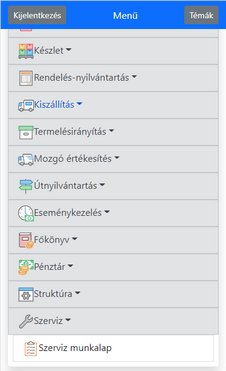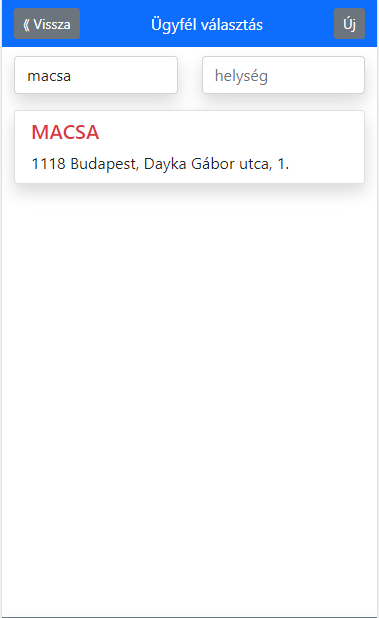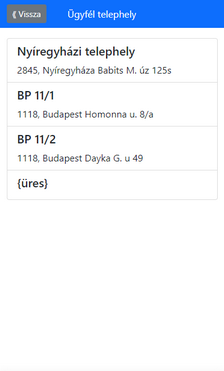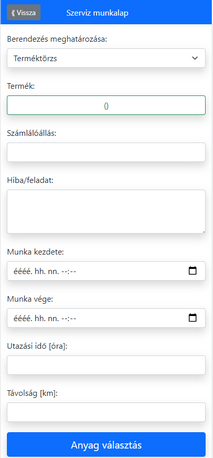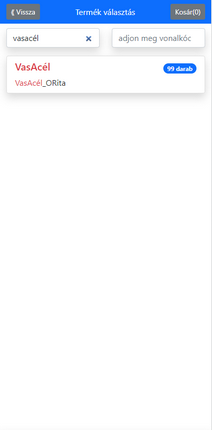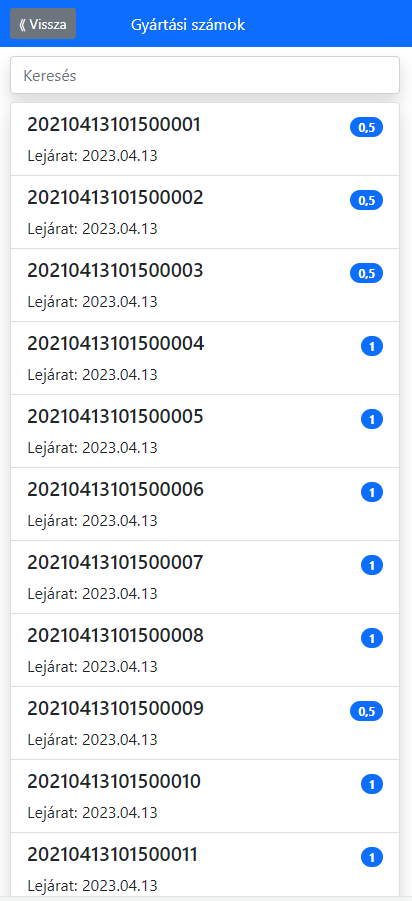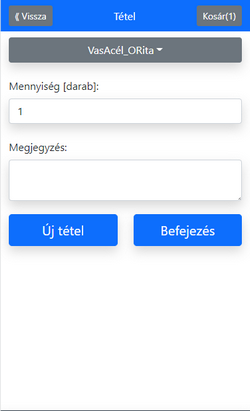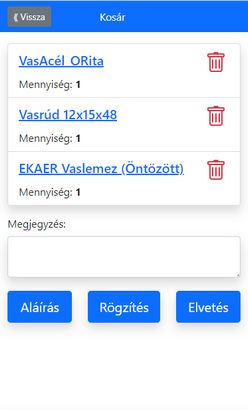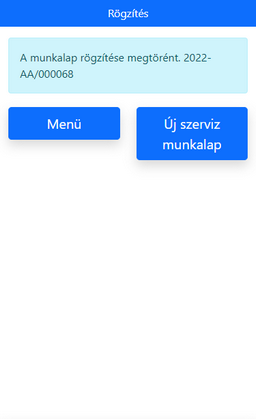A funkció a munkák felvételére, menetének nyomon követésére és a tevékenység elszámolására szolgál.
Javasolt almenü
sERPa Mobil / Szerviz
Oldalak
Leírás
A Szeviz munkalap funkció segítségével lehetőségünk van egyszerűen munkalapot felvenni mobilról is. Aláírást is tudunk rögzíteni, ezzel jelentősen lerövidítve az adminisztrációs folyamatot.
Először kiválasztjuk az ügyfelet. Ha van telephelye a választott ügyfélnek, azt is megadhatjuk. Ezután ki kell választanunk a Berendezést, emellett pedig más adatokat is felvihetünk pl. Munka kezdete/Munka vége, stb. Innen a Termék választáshoz jutunk, ahol a termékre név/kód illetve vonalkód alapján tudunk keresni. Amennyiben a termék rendelkezik gyártási számmal, innen a gyártási számot kell kiválasztanunk. Ha ez megtörtént a egy összegzést kapunk a tételről, innen új tételt vehetünk fel, vagy befejezhetjük a tételek rögzítését. Ha a befejezés mellett döntünk, akkor alá tudunk írni, vagy akár csak aláírás nélkül is rögzíteni a munkalapot. A végén kijelzésre kerül a felvett munkalap száma is.
A funkcióban tétel választáskor a Termék keresés figyelembe veszi, hogy a Technikusnak milyen személyalábontás és/vagy raktárhely van beállítva.
Szerviz munkalap munkafolyamat
A fizikai esemény, amely hatására el kell indítani a Szerviz munkalap funkciót az az új munkavégzés, ezáltal a funkción keresztül az új munkalap felvétele is megtörténik, melyen precízen tudjuk rögzíteni magát a folyamatot.
Ilyenkor a szervizt végző munkatárs a mobil eszközén kiválasztja a "Szerviz munkalap" menüpontot.
Ha kiválasztottuk a funkciót, az Ügyfél választás oldalon találjuk magunkat. Itt beírhatjuk az ügyfél nevét/kódját, illetve helyiség alapján is kereshetünk.
Ha az ügyfél rendelkezik telephellyel, akkor annak kiválasztására is van lehetőség az ügyfél kiválasztása után az Ügyfél telephely oldalon.
Miután kiválasztottuk az ügyfelet, és ha arra van lehetség, annak telephelyét, a Szerviz munkalap oldalon vihetünk be munkavégzéssel kapcsolatos adatokat. A Berendezést kötelezően meg kell adni. Amennyiben szöveges berendezést adunk meg, akkor Berendezés megadáshoz csak a szöveget kell beírnunk. Ha Terméktörzset, akkor a Termék választás oldalra jutunk, ott választunk. Ha Berendezéstörzset, akkor a Berendezés választás oldalon választhatjuk ki az általunk használni kívánt berendezést. Minden esetben választás után visszajutunk a Szerviz munkalap oldalra. Innen az Anyag választást kiválasztva jutunk az anyag választásának lépéshez.
A Termék választás oldalon kereshetjük meg a terméket, mely az anyagnak felel meg.A termékeknél látható mennyiség az Anyagfelhasználás mozgásnemben megadott raktár készletét mutatja, nem figyelve raktárhelyet és egyéb alábontást.
Amennyiben a termék gyártási számos, úgy ezután annak gyárási számát kell kiválasztanunk a Gyártási számok oldalon. Itt kilistázz azt is, amennyiben meg van adva, hogy milyen lejárattal rendelkeznek, illetve hogy mennyi van raktáron az adott gyártási számmal.
A gyártási szám kiválasztása után a Tétel oldalon találjuk magunkat. Itt megadhatjuk, hány egységet használunk fel a termékből, illetve megjegyzést is fűzhetünk hozzá. Amennyiben nem kívánunk más tételt felvenni, a befejezés gombbal a Kosár oldalra juthatunk, különben a Termék választá oldalra ismét.
A Kosár oldalon kilistázva láthatjuk tételeinket, és itt dönhtetünk arról végső soron, hogy rögzítjük a munkalapot, vagy elvetjük azt. Itt tudunk aláírást is rögzíteni, az Aláírás gombra kattintva. Az Aláírás megadása után ismét a Kosár oldalra jutunk vissza.
A Vissza gombbal a termékek közül választhatunk ismét. Amennyiben rögzíteni akarjuk a munkalapot, a Rögzítés gombbal tehetjük meg. Ha mégsem akarjuk felvenni, az Elvetés gombra kell kattintanunk. Elvetés esetén a sERPa mobil menübe jutunk vissza. Rögzítés esetén a Rögzítés oldalra.
A Rögzítés oldalról lehetőségünk van a sERPa mobil menübe visszajutni, vagy új munkalapot felvenni.
Paraméterek
|
|
|
|
|
|
|
|
|